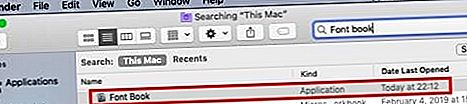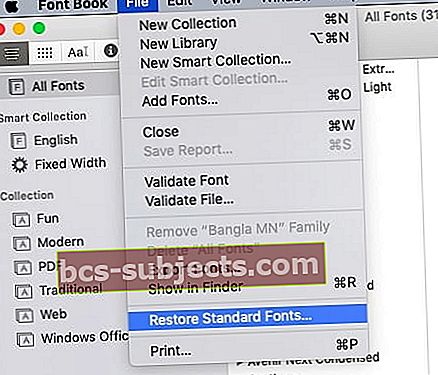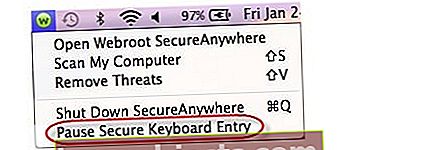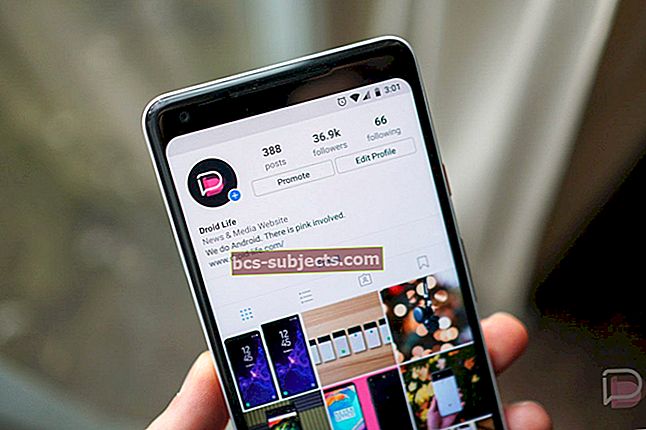يواجه بعض المستخدمين تحديات في جعل Emojis يعمل على MacBook بعد التحديث إلى macOS Mojave. أبلغ المستخدمون أن الرموز التعبيرية إما لا تظهر أثناء الكتابة أو أنها مفقودة تمامًا من جهاز MacBook الخاص بهم.
تعد الرموز التعبيرية طريقة شائعة جدًا لإضافة شخصية إلى اتصالاتنا. على الرغم من أن العديد من المستخدمين يستخدمون Emojis على أجهزة iPhone أو iPad الخاصة بهم ، إلا أن العديد من المستخدمين لا يدركون أنه يمكنك بسهولة استخدام الرموز التعبيرية على جهاز MacBook الخاص بك دون الحاجة إلى لوحة مفاتيح رموز تعبيرية من جهة خارجية.
ذات صلة:
- كيفية إضافة الرموز التعبيرية المفضلة لديك للوصول السريع ونصائح رموز تعبيرية أخرى لجهاز MacBook الخاص بك
- نص التنبؤية / الرموز التعبيرية لـ iPhone لا تعمل ، كيفية الإصلاح
- عام جديد وإصلاحات جديدة لتحسين أداء MacBook وسعة التخزين
كيفية إصلاح مشكلة الرموز التعبيرية المفقودة على جهاز MacBook الخاص بك
إذا كنت تواجه مشكلة رموز تعبيرية مفقودة ، فإليك بعض النصائح التي من المفترض أن تساعدك في حل هذه المشكلة. نوصي بشدة بتجربة عملية "استعادة دفتر الخطوط" إذا كنت قد أجريت بالفعل بعض استكشاف الأخطاء وإصلاحها الأساسية حول هذه المشكلة.
- حاول الضغط باستمرار على Ctrl + Command + SpaceBar معًا للتحقق مما إذا كان اختصار لوحة المفاتيح قادرًا على تشغيل نافذة الرموز التعبيرية والرموز (نافذة عارض الأحرف المنبثقة)
- إذا بدأت المشكلة فورًا بعد ترقية macOS ، فأعد تشغيل MacBook في الوضع الآمن
- ابدأ تشغيل Mac أو أعد تشغيله ، ثم اضغط مع الاستمرار على مفتاح Shift فورًا. يظهر شعار Apple على شاشتك. حرر مفتاح Shift عندما ترى نافذة تسجيل الدخول. الآن ستكون في الوضع الآمن.
- اخرج من الوضع الآمن عن طريق إعادة تشغيل جهاز MacBook الخاص بك بشكل طبيعي. بمجرد تشغيله ، تحقق ومعرفة ما إذا كنت قادرًا على استخدام Emojis
- ترتبط معظم المشكلات المتعلقة بـ Emoji مباشرة بكتاب الخطوط على جهاز MacBook الخاص بك. اتبع الخطوات لاستعادة دفتر الخطوط الخاص بك.
- افتح تطبيق Finder وابحث عن "Font Book"
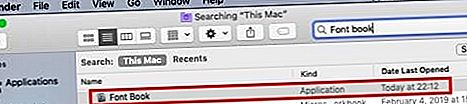
- انقر نقرًا مزدوجًا لبدء تشغيل تطبيق Font Book
- بعد ذلك ، انقر فوق ملف في القائمة العلوية واختر "استعادة الخطوط القياسية"
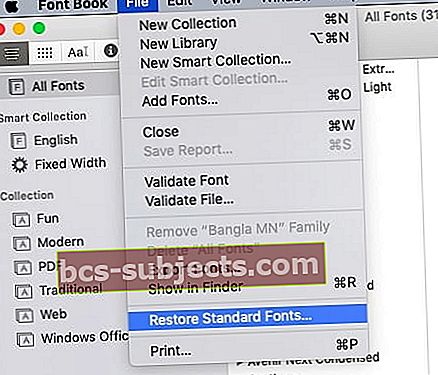
- أعد تشغيل MacBook الخاص بك
الآن يجب أن تكون قادرًا على تحديد موقع الرموز التعبيرية ويجب ألا ترى أي رموز تعبيرية مفقودة على جهاز MacBook الخاص بك.
مشكلة Emoji على MacBook بوظيفة TouchBar
هناك تحذير واحد لتسلسل الخطوات أعلاه. هذا مناسب فقط للمستخدمين الذين يستخدمون MacBook Pro مع TouchBar.
اقترحت شركة Apple أن مستخدمي MacBook pro الذين لديهم ميزة Touchbar يجب عليهم التحقق ومعرفة ما إذا كانوا يستخدمون Webroot. إنها مشكلة معروفة أن Webroot يمكن أن يتداخل مع استخدام الرموز التعبيرية والأحرف المحركة.
وفقًا لـ Apple ، ستحتاج إلى تنفيذ هذه الخطوات لبدء استخدام الرموز التعبيرية.
اتبع هذه الخطوات لإصلاح المشكلة:
- انقر فوق رمز Webroot SecureAnywhere في شريط القائمة.
- اختر إيقاف الإدخال الآمن للوحة المفاتيح.
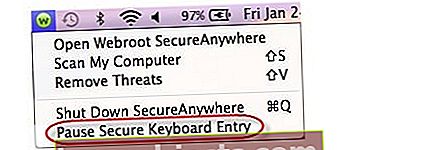
- بمجرد إيقاف إدخال لوحة المفاتيح الآمنة مؤقتًا ، يجب أن تكون قادرًا على استخدام الرموز التعبيرية مرة أخرى على جهاز MacBook الخاص بك.
نأمل أن تكون قد وجدت هذه المقالة القصيرة مفيدة. يرجى إعلامنا في التعليقات أدناه إذا كان لديك أي أسئلة أو إذا كنت ترغب في مشاركة نصيحة مفضلة حول استخدام الرموز التعبيرية على جهاز MacBook الخاص بك.